Other video conversion
محول صيغة الفيديو: كيفية تغيير صيغ الفيديو مجانًا وعلى الإنترنت
من Ahmed Absal • 2022-10-31 14:02:07 • حلول مثبتة
صيغة الفيديو هو صيغة ملف يخزن مقاطع الفيديو بصيغة رقمية. صيغ الفيديو هي ملفات مضغوطة تحتوي على معلومات حول المحتوى الصوتي والمرئي للفيديو. يتكون نوع ملف الصيغة من حاوية ، تستضيف صيغة ترميز الفيديو وصيغة ترميز الصوت بشكل منفصل. بالإضافة إلى صيغ الترميز ، سيحتوي نوع الملف على معلومات إضافية مثل الترجمة. لكل صيغة أغراضه ، على سبيل المثال ، يتم استخدام WebM لإنشاء مقاطع فيديو HTML-5 بدون حقوق ملكية. وهكذا تحتاج محولات ملفات الفيديو لتغيير صيغ الفيديو لأغراض استخدام مختلفة. لذلك إذا كنت تبحث عن بعضها مجانًا أو عبر الإنترنت محولات صيغة الفيديو، فأنت في الصفحة الصحيحة.
- الجزء 1. 3 خطوات لتغيير صيغ الفيديو من أي صيغة إلى أخرى
- الجزء 2. أفضل محول صيغة فيديو مجاني يجب أن تعرفه
الجزء 1. 3 خطوات لتغيير صيغ الفيديو من أي صيغة إلى أخرى
إذا كنت ترغب في تغيير صيغ الفيديو أثناء التنقل ، فأنت بحاجة إلى برنامج محول الفيديو المصمم خصيصًا لهذا الغرض. برنامج Wondershare UniConverter (أصلاً Wondershare محول الفيديو Ultimate) هو البرنامج المثالي الذي يمكنه تحويل مقاطع الفيديو بأي صيغة. انه أفضل محول صيغة الفيديو لكل من Windows و Mac. يمكن أن يساعدك هذا البرنامج في تحويل مقاطع الفيديو إلى أي صيغة بسرعة تحويل فائقة وإخراج بجودة كاملة. يحتوي برنامج Wondershare UniConverter على العديد من الوظائف الإضافية لمساعدتك في التعامل مع مقاطع الفيديو الخاصة بك بشكل أفضل ، بما في ذلك تحرير مقاطع الفيديو ، وإصلاح البيانات الوصفية للفيديو ، ونسخ مقاطع الفيديو على DVD ، والمزيد.
 برنامج Wondershare UniConverter
برنامج Wondershare UniConverter
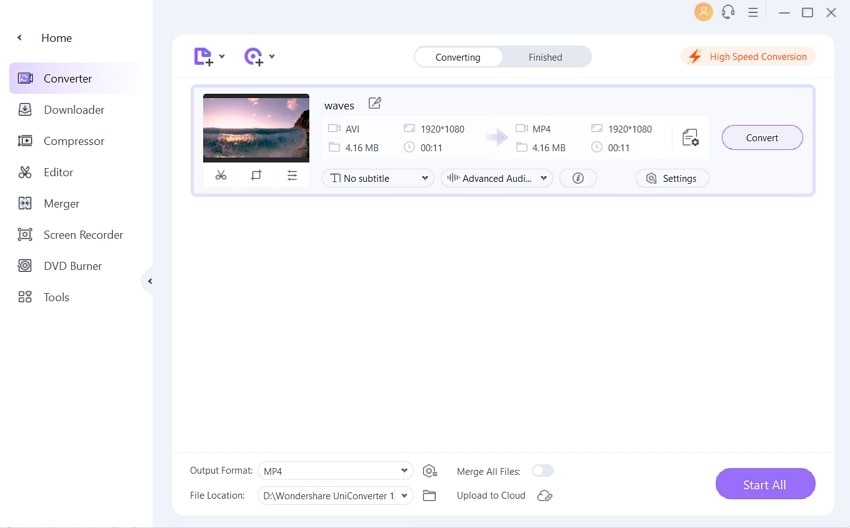
- أفضل محول صيغة فيديو لتغيير صيغ الفيديو بسهولة وسرعة.
- دعم أكثر من 1000 صيغة فيديو بما في ذلك MP4 / AVI / MKV / WMV / MOV / MPEG والمزيد.
- قم بتنزيل مقاطع الفيديو من أكثر من 10000 موقع لمشاركة الفيديو عن طريق لصق عناوين URL.
- قم بتحرير مقاطع الفيديو باستخدام الاقتصاص والتشذيب والتدوير وإضافة العلامات المائية وتطبيق التأثيرات والميزات الأخرى.
- انسخ مقاطع الفيديو وخصصها على قرص DVD باستخدام قوالب قائمة DVD مجانية.
- انقل مقاطع الفيديو من أجهزة الكمبيوتر إلى الأجهزة المحمولة باستخدام كابل USB.
- صندوق أدوات متعدد الاستخدامات مع وظائف Fix Media Metadata و GIF Maker و بث إلى التلفزيون و VR Converter ومسجل الشاشة وما إلى ذلك.
- نظام التشغيل المدعوم: Windows 10/8/7/XP/Vista, Mac OS 10.15 (Catalina), 10.14, 10.13, 10.12, 10.11, 10.10, 10.9, 10.8, 10.7, 10.6.
فيديو تعليمي لتغيير صيغ الفيديو باستخدام برنامج Wondershare UniConverter:
دليل خطوة بخطوة لتحويل مقاطع الفيديو إلى أي صيغة باستخدام أفضل محول ملفات فيديو:
الخطوة 1 قم بتشغيل وإضافة مقاطع فيديو إلى Wondershare Video Format Converter
لإضافة مقاطع فيديو إلى محول صيغة الفيديو Wondershare ، قم بتنزيله وتثبيته على جهاز الكمبيوتر / جهاز Mac أولاً. اذهب إلى محول الفيديو بعد الإطلاق ، انقر فوق + إضافة ملفات الزر في الزاوية العلوية اليسرى. سوف تحصل على مربع حوار لتحديد الملفات التي تريد تحويلها.
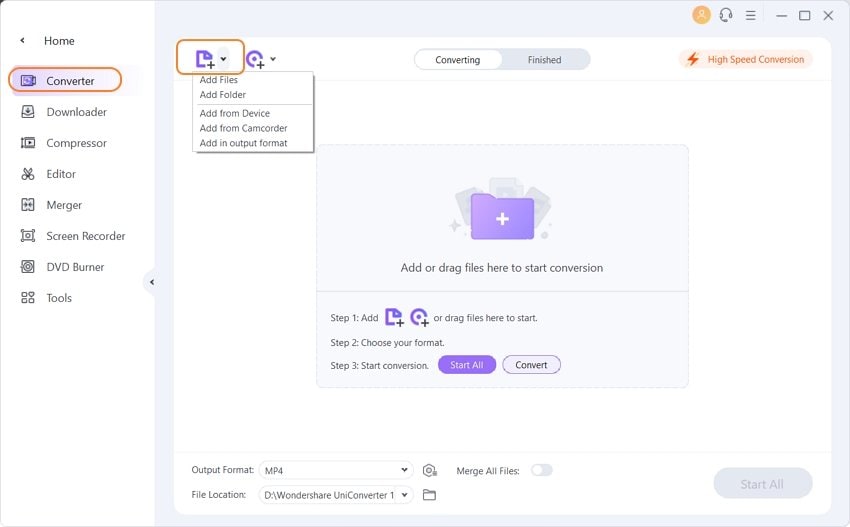
الخطوة 2 اختر صيغة إخراج ملف الفيديو
الآن ، يمكنك اختيار صيغة إخراج الفيديو الذي تختاره. انقر فوق أيقونة القائمة المنسدلة في الزاوية العلوية اليمنى من النافذة ، والتي يشار إليها باسم صيغة الإخراج. انقر على Video علامة التبويب من القائمة المنسدلة وحدد صيغة الفيديو الذي تريده. يسمح لك بتحويل مقاطع الفيديو إلى الصيغ المدعومة من الجهاز مباشرة ، فقط انقر فوق Device .
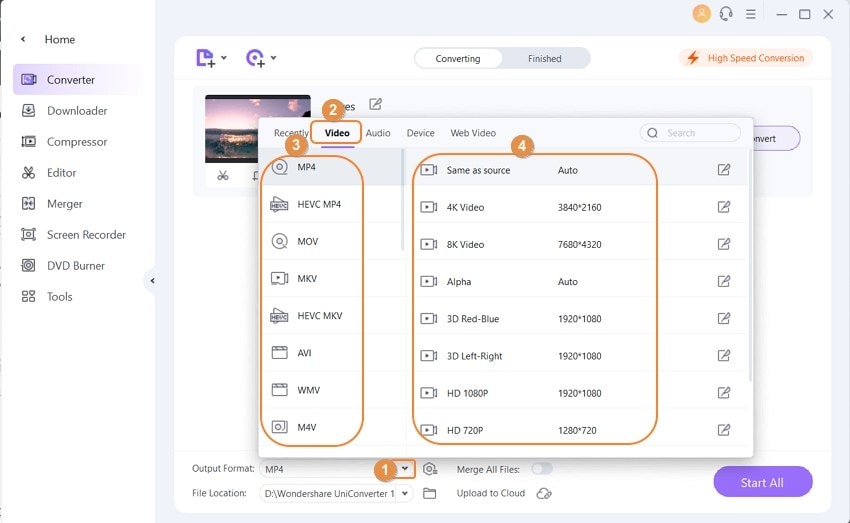
الخطوة 3 تحرير مقاطع الفيديو باستخدام Wondershare Video Format Converter (اختياري)
لديك خيار تحرير مقاطع الفيديو قبل تغيير الصيغة. انقر فوق الرموز الموجودة في الصورة المصغرة للفيديو ويمكنك قص مقاطع الفيديو وتقليمها وتدويرها وإضافة علامات مائية أو تأثيرات. يمكنك تخطي هذه الخطوة إذا كنت لا تريد إجراء أي تعديل.
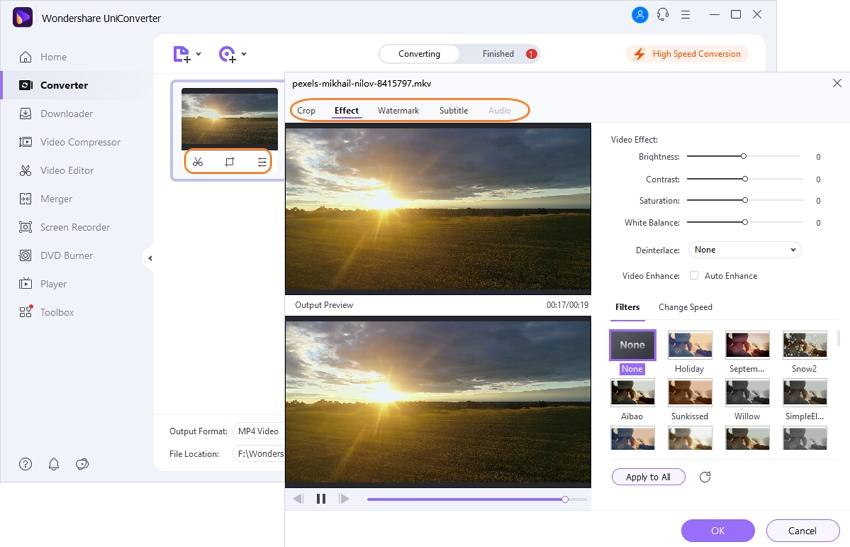
الخطوة 4 تحويل صيغ الفيديو
بمجرد أن تصبح سعيدًا بالفيديو النهائي ، انقر فوق Start All الزر لبدء عملية التحويل. يمكنك إما النقر فوق Convert الزر أمام كل فيديو. للحصول على سرعة تحويل فائقة السرعة ، انقر فوق الرمز الذي يشبه البرق.
![]()
الجزء 2. أفضل محول صيغة فيديو مجاني يجب أن تعرفه
برنامج Wondershare UniConverter هو الخيار الأفضل لمحولات صيغة الفيديو لأنه يحمل سعرًا لخدماته. فهل هناك أي منصات أخرى مثل Wondershare يمكنها إجراء عملية تحويل الفيديو مجانًا؟ أكيد! برنامج Wondershare Free محول الفيديو is such a محول صيغة الفيديو المجاني له نفس وظائف نسخته المدفوعة. الاختلاف الوحيد هو أنه سيكون هناك علامة مائية على مقاطع الفيديو المحولة. لذلك إذا كنت لا تمانع في ذلك ، فما عليك سوى تنزيله واتباع الخطوات أدناه أو في الجزء الأول لتغيير صيغ الفيديو مجانًا.
خطوات تغيير صيغ الفيديو مجانًا باستخدام محول صيغة الفيديو المجاني:
الخطوة 1: قم بتنزيل برنامج Wondershare Free محول الفيديو وتثبيته وتشغيله على جهاز الكمبيوتر / جهاز Mac ، ثم أضف مقاطع الفيديو التي تريد تحويلها بالنقر فوق Add Files الزر تحت Convert .
الخطوة 2: اختر صيغة إخراج الفيديو الذي تريده من قم بتحويل كل الملفات إلى: قائمة منسدلة. يتم توفير معظم صيغ الفيديو الشائعة مثل MP4 / MOV / AVI / MKV هنا.
الخطوة 3: ابدأ في تغيير صيغ الفيديو بالنقر فوق تحويل الكل الزر على الشاشة.





Ahmed Absal
staff Editor